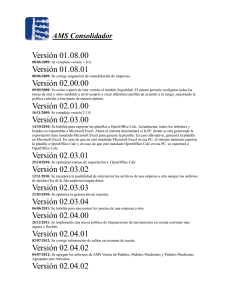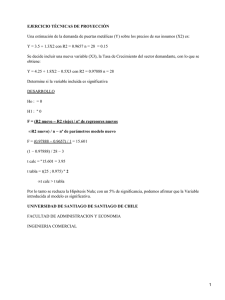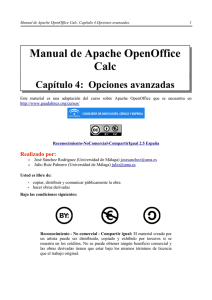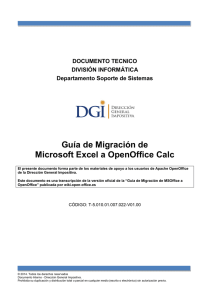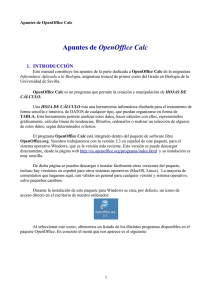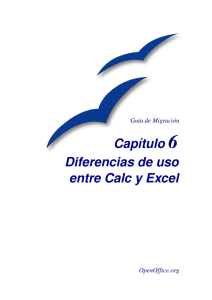Funcion Teclas/Tecla rapida Cortar (Control+X) Copiar Control+C
Anuncio
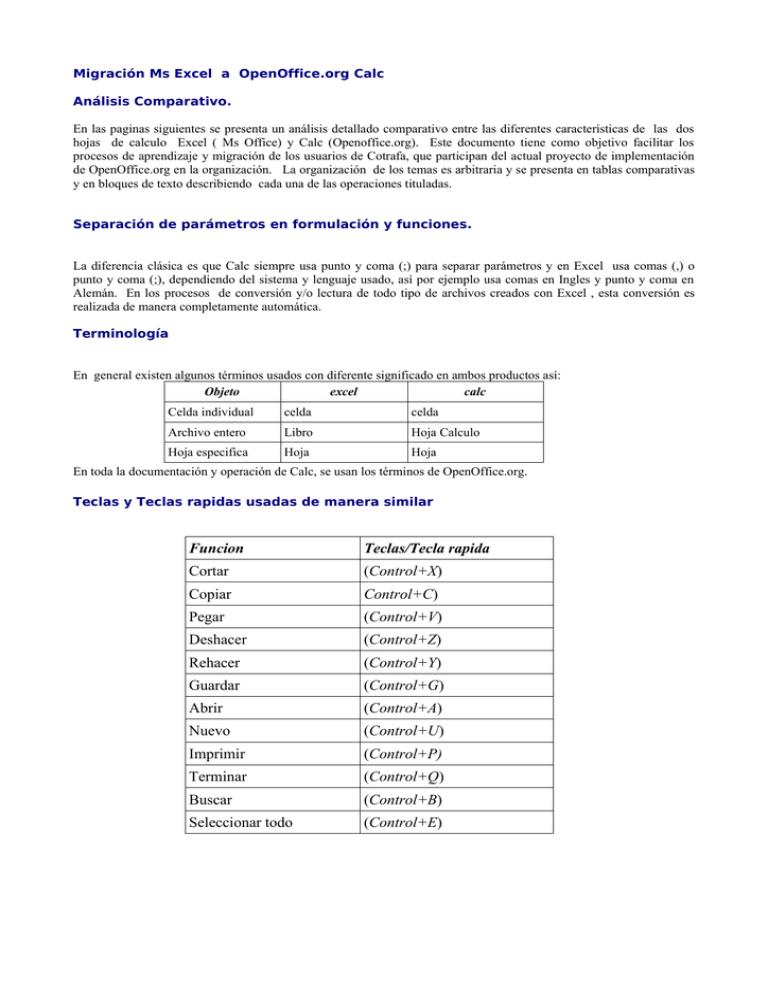
Migración Ms Excel a OpenOffice.org Calc Análisis Comparativo. En las paginas siguientes se presenta un análisis detallado comparativo entre las diferentes características de las dos hojas de calculo Excel ( Ms Office) y Calc (Openoffice.org). Este documento tiene como objetivo facilitar los procesos de aprendizaje y migración de los usuarios de Cotrafa, que participan del actual proyecto de implementación de OpenOffice.org en la organización. La organización de los temas es arbitraria y se presenta en tablas comparativas y en bloques de texto describiendo cada una de las operaciones tituladas. Separación de parámetros en formulación y funciones. La diferencia clásica es que Calc siempre usa punto y coma (;) para separar parámetros y en Excel usa comas (,) o punto y coma (;), dependiendo del sistema y lenguaje usado, así por ejemplo usa comas en Ingles y punto y coma en Alemán. En los procesos de conversión y/o lectura de todo tipo de archivos creados con Excel , esta conversión es realizada de manera completamente automática. Terminología En general existen algunos términos usados con diferente significado en ambos productos así: Objeto excel calc Celda individual celda celda Archivo entero Libro Hoja Calculo Hoja especifica Hoja Hoja En toda la documentación y operación de Calc, se usan los términos de OpenOffice.org. Teclas y Teclas rapidas usadas de manera similar Funcion Teclas/Tecla rapida Cortar (Control+X) Copiar Control+C) Pegar (Control+V) Deshacer (Control+Z) Rehacer (Control+Y) Guardar (Control+G) Abrir (Control+A) Nuevo (Control+U) Imprimir (Control+P) Terminar (Control+Q) Buscar (Control+B) Seleccionar todo (Control+E) Diferencias entre las teclas y teclas Rapidas mas usadas. Funcion Formulacion Absoluta/relativa Teclas Rapidas Excel Teclas Rapidas Calc F4 Shift+F4 Editar comentarios Shift+F2 Control+F1 Ir a celda especifica F5 F5 (Usar navegador) No existe equivalente Control+F2 Insertar Funcion Copiar contenido celda “click sostenido”+ “arrastrar”(Drag & Drop) “control ”+ “arrastrar”(Drag & Drop) texto/numerico Incrementar en 1, celda Control +”arrastrar”(Drag & Drop) numerica/alfanumerica “arrastrar”(Drag & Drop) Borrar contenido toda seleccion “suprimir” “Backspace” Ir a “hipervinculo” “control”+ “click” “click” Lista de Rangos. Excel permite que todos los parámetros de una Función sean mostrados como lista de rangos. Algunos ejemplos son: =SUMA(A1,A3)es la suma del contenido de dos celdas (aquí la Función tiene dos parámetros.); también en la expresión:=SUM((A1,A3))es igual pero solo existe un parámetro en la lista. En su lugar Calc solo permite lista de rangos en la Función INDEX, así por ejemplo: =INDEX((A2:A3;C2:C3);1;1;2).También en los procesos de conversión y/o lectura de todo tipo de archivos creados con Excel , esta conversión es realizada de manera completamente automática. Reconocimiento de Numeros y esquemas de formulacion y funciones. Es importante hacer notar que en OpenOffice.org Calc 2.0 la compatibilidad con MS Excel ha sido notablemente extendida, pero aún persisten diferencias importantes que pueden ser bastante notorias en usuarios arraigados de MS Office y que pueden dificultar significativamente un proceso de migración, por lo que deben “atacarse” de manera inmediata. Para nosotros las mas importantes han sido: El contenido de texto en las celdas de Excel es siempre iniciado con minúscula, contrapuesto a la misma operación en Calc, que se inicia con mayúscula; para conservar la compatibilidad se recomienda desactivarla usando la opción Herramientas -> Corrección automática -> Opciones retirando la selección a Iniciar todas las frases con mayúsculas. El manejo, creación, edición y mantenimiento en general de objetos gráficos y OLE sigue siendo marcadamente diferente, por lo que se ocasionan continuas “distorsiones” y diferencias claras de visualización en documentos que tiene insertados diagramas, logotipos, marcas de agua, etc. Este punto puede resolverse en un alto porcentaje con solo activar en OpenOffice.org Herramientas -> Opciones -> Cargar/Guardar -> Microsoft Office, todas las opciones de ambas columnas Cargar y Convertir y Convertir y Guardar. Esto garantizará que al leer cualquier documento .xls, .doc, .ppt, .pps, etc., OpenOffice.org convertirá dichos objetos a su propio ambiente y cuando los salve de nuevo invertirá totalmente el proceso, garantizando su edición y administración posterior por MS Office. Esta opción también actúa al activar la función Guardar como... para todos los documentos con formato MS Office. Otro punto de máxima importancia es la interpretación del contenido de las celdas de texto que hace Calc, pues una celda con contenido “1” (literal uno), es para Calc valorada como la cantidad cero; por el contrario, Excel valora dicho contenido como la cantidad uno. Esta característica modifica de manera importante los cálculos aritméticos por lo que se recomienda plantear este evento a los usuarios de manera clara e implementar trucos lo más simples posibles para su solución. A continuación se describe como realizar una simple operación de este tipo: así, por ejemplo, si A1 contiene “10” (literal diez) y A2 contiene 10 ( número diez) en A3 se realiza la suma de ambas celdas mediante la siguiente formula: =SI(ESNÚMERO(A1);A1+A2;VALOR(A1)+A2). Las formulas que usan matrices tales como SUMAR.SI(...), CONTAR.SI(...), sólo pueden hacer referencia a rangos simétricos de celdas, en contraste con Excel que puede hacer referencia a dos rangos asimétricos obteniendo resultados correctos, así en Excel la siguiente operación es valida: A B C Valor D 1 Código Grupo 2 1 55.343 1 =SUMAR.SI($A$2:$A$ 7;C2;$B$2:$B$5) 3 2 55.344 2 =SUMAR.SI($A$2:$A$ 7;C3;$B$2:$B$5) 4 3 55.345 3 =SUMAR.SI($A$2:$A$ 7;C4;$B$2:$B$5) 5 1 4.000 6 2 456.677 7 3 657 En el ejemplo anterior las formulas de la columna D, SUMAR.SI(...) hacen clara referencia a dos rangos asimétricos (número diferente de filas y/o columnas) y sin embargo se obtiene el resultado correcto pues Excel resume por el rango mayor, forzando la simetría en el proceso de cálculo. Sin embargo este mismo archivo al ser leído por Calc, genera en la misma formulación y en las celdas D2 a D5 un Err:504 (error en la lista de parámetros). La solución a este evento es simplemente hacer simétricos los respectivos rangos en la formula correspondiente. Existe un punto adicional que puede ser de mucha importancia para los que usan formulación estadística o financiera y es el referido al suministro de parámetros en funciones de Calc, pues este último no soporta la inserción de separadores consecutivos (coma o punto y coma, según configuración regional), para “mostrar” la ausencia de un elemento requerido; en cambio Excel acepta dicha representación. Así por ejemplo para calcular el valor de pago de anualidad, en Excel la formula =VA(0,05;10;100;;1) devuelve el valor 810,78; en Calc =VA(0.05;10;100;;1) devuelve Err:511 (falta una variable), para resolver este evento solo basta reformular =VA(0,05;10;100;0;1), agregando cero como parámetro ausente. Y se obtendrá el mismo valor.